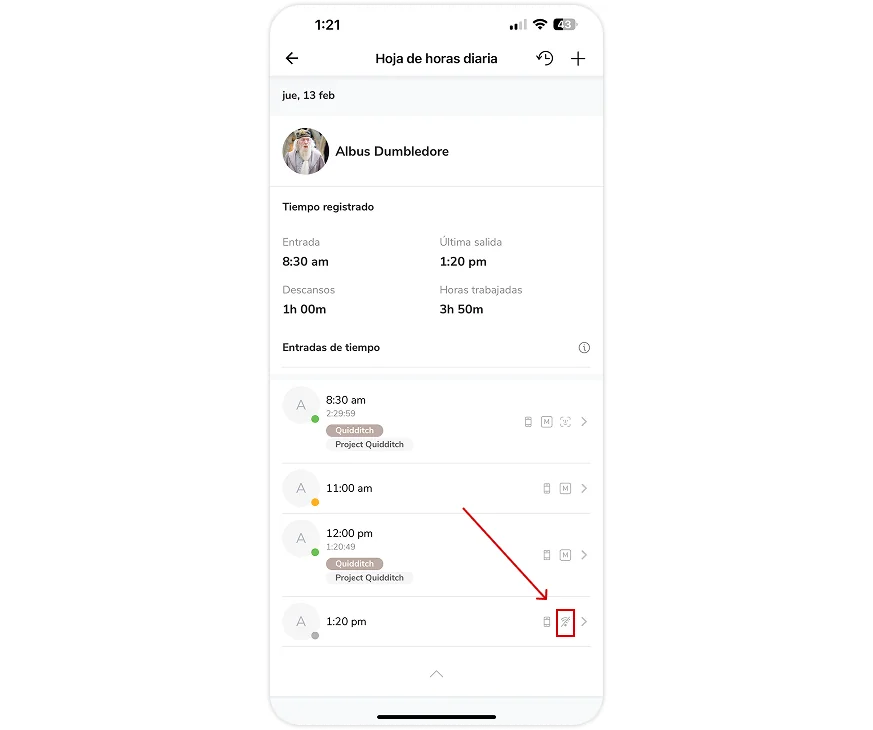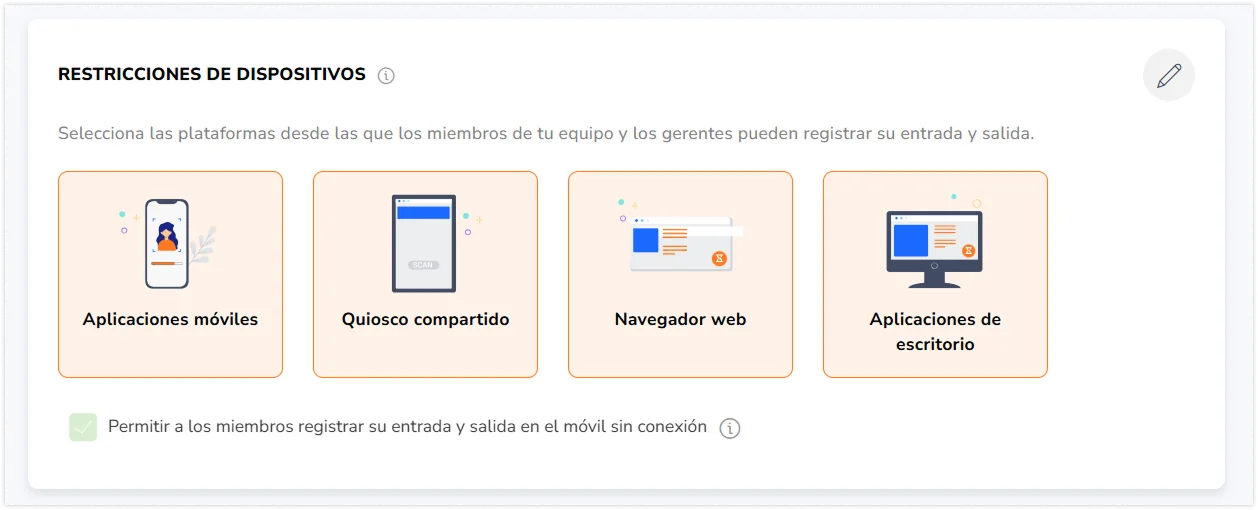¿Cómo registrar el tiempo sin conexión a internet?
Utiliza Jibble en modo sin conexión para seguir fichando cuando no haya conexión a internet
Cuando se registra el tiempo en la aplicación móvil o de escritorio de Jibble, la conexión a internet puede ser inestable o incluso cortarse. Aquí es donde entra en juego el modo sin conexión para dispositivos móviles, en el que Jibble utiliza su software de control horario sin conexión para que los miembros del equipo puedan seguir fichando a la entrada y a la salida, incluso cuando se encuentran en zonas remotas.
Aplicación móvil (Modo personal)
Cómo funciona
Cuando tu dispositivo está desconectado, solo puedes fichar a la entrada y a la salida. Las hojas de horas y el panel de control estarán restringidos cuando estés en modo personal: tendrás que volver a conectarte a internet más tarde para sincronizar tus entradas de horas sin conexión con tu hoja de horas de Jibble.
Limitaciones del modo personal
Al fichar sin conexión:
- No se pueden seleccionar actividades y proyectos
- Los descansos no están disponibles
- Los recordatorios y las salidas automáticas están desactivados
- El seguimiento GPS es opcional (dependiendo del GPS del dispositivo)
Mientras que el seguimiento de la actividad no estará disponible en el modo sin conexión, el seguimiento GPS dependerá de la capacidad de tu dispositivo móvil para recibir la señal GPS sin conexión a internet.
Si se activan las restricciones de control horario relacionadas con la actividad y el seguimiento GPS, los miembros del equipo podrán saltarse estas restricciones y añadir entradas sin información de actividad o GPS cuando estén desconectados.
Aplicación móvil (Modo quiosco)
Cómo funciona
Cuando tu quiosco esté desconectado, solo podrás los miembros de tu equipo solo podrán fichar a la entrada y a la salida, las entradas de tiempo se sincronizarán con tu hoja de horas de Jibble una vez que el dispositivo vuelva a estar conectado a internet.
Limitaciones del modo quiosco
Al fichar sin conexión, las limitaciones son similares a las del modo personal, pero además:
- Las fotos de perfil de los miembros del equipo no se mostrarán en la lista de nombres del quiosco.
- La información de actividad no se mostrará en la lista de nombres del quioscos.
- La configuración del quiosco está desactivada
- El modo rápido está desactivado
Aplicación de escritorio
Cómo funciona
Cuando tu ordenador o equipo de sobremesa esté desconectado, solo podrás fichar a la entrada y a la salida. Si está activado, las capturas de pantalla seguirán realizándose y se sincronizarán con Jibble cuando tu dispositivo esté conectado a internet. Consulta más información sobre el control horario en la aplicación de escritorio de Jibble cuando estás sin conexión.
Limitaciones del modo sin conexión
Al fichar sin conexión, las limitaciones son similares a las de la aplicación móvil:
- No se pueden seleccionar actividades ni proyectos.
- Los descansos no están disponibles
- Los recordatorios y las salidas automáticas están desactivados
Identificar entradas sin conexión
Cuando se añada una entrada de tiempo sin conexión, se indicará en la entrada de tiempo y en la hoja de horas diaria como se muestra a continuación:
Resolución de conflictos de entradas de tiempo sin conexión
Cuando los miembros del equipo fichan sin conexión, existe la posibilidad de que un administrador o gerente añada entradas por ellos antes de que las entradas sin conexión del miembro del equipo se sincronicen de nuevo con su hoja de horas. Esto podría causar conflictos en los cálculos de la hoja de horas, por ejemplo:
- Supongamos que un miembro del equipo se olvida de fichar al salir mientras está en la oficina.
- Ya en el aparcamiento, donde no hay conexión a internet, se acuerda de fichar.
- Decide fichar aún sin conexión, mientras que su jefe, que se da cuenta de que esta persona no ha fichado, ficha amablemente en su nombre desde la oficina.
- Cuando se sincronice el registro de salida del miembro del equipo, habrá 2 registros de SALIDA consecutivos en la hoja de horas.
¿Qué ocurre ahora? La entrada sin conexión se muestra en la hoja de horas, pero no se calcula. Cuando una entrada sin conexión entra en conflicto con una entrada en línea, la entrada en línea se calcula en el parte de horas, mientras que la entrada sin conexión se resalta con un icono de «Conflicto sin conexión».
El miembro del equipo o el gerente pueden decidir dejarlo así o eliminar la entrada fuera de línea o en línea, lo que resolverá el conflicto y hará que la hoja de horas se vuelva a calcular y se elimine el icono de conflicto fuera de línea.
Activar el modo sin conexión
El modo sin conexión está activado por defecto para todas las organizaciones, pero puede ser desactivado por el propietario del equipo o el administrador:
- Ve a los ajustes de Control horario en el escritorio.
- En la sección Plataformas, desmarca la opción de modo sin conexión como se muestra en la captura de pantalla anterior.
Más información sobre cómo configurar tu política de control horario.